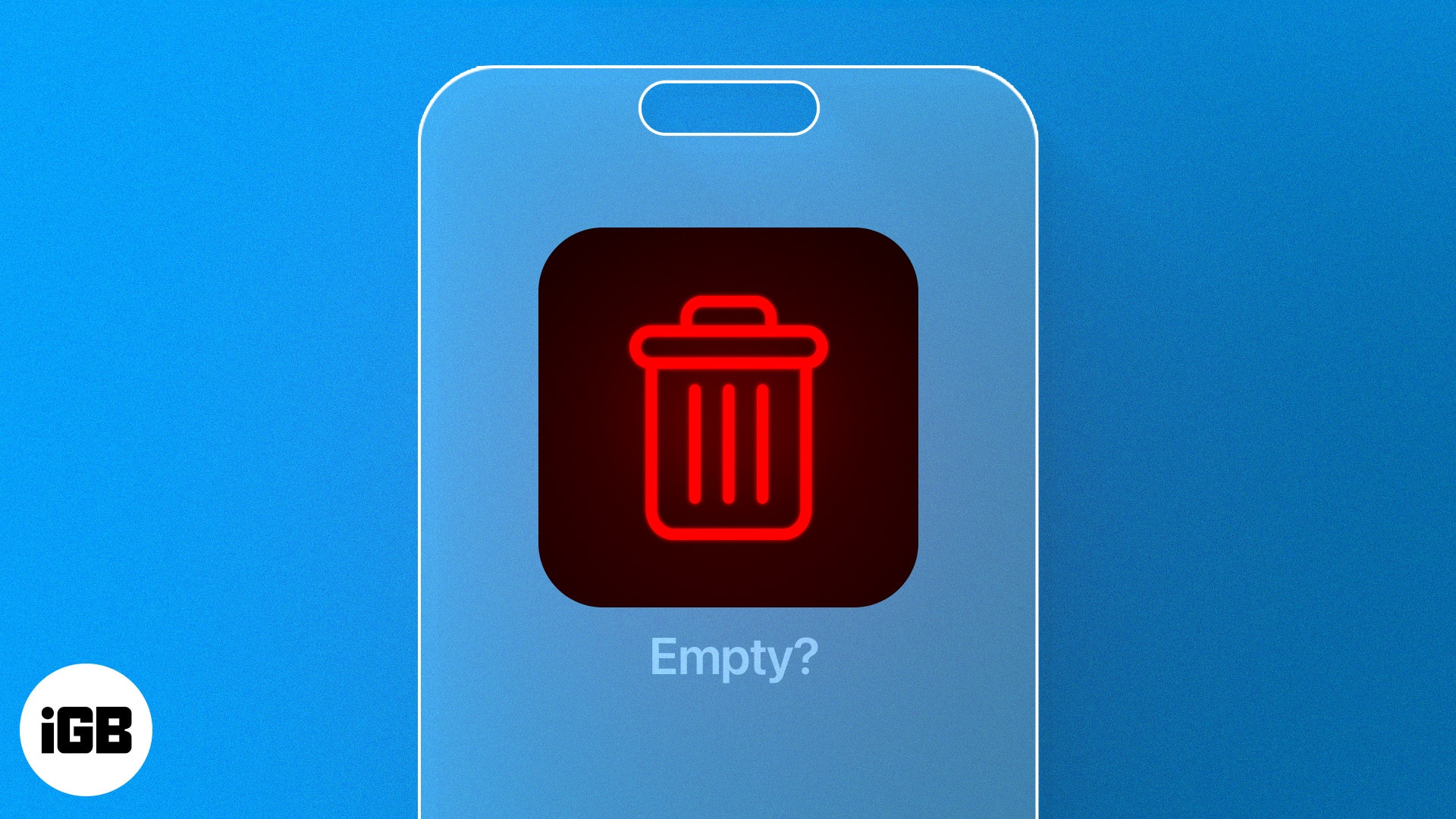
Знанието как да организирате хранилището на вашия iPhone е от съществено значение за поддържането на неговата ефективност. Един от начините да направите това е да изтриете големи снимки и видео файлове, които вече са архивирани в iCloud, или да премахнете файловете или имейлите, от които вече не се нуждаете. Самото изтриване на тези файлове обаче не е достатъчно. Ще трябва също така да изпразните кошчето от папките Recently Deleted на iPhone.
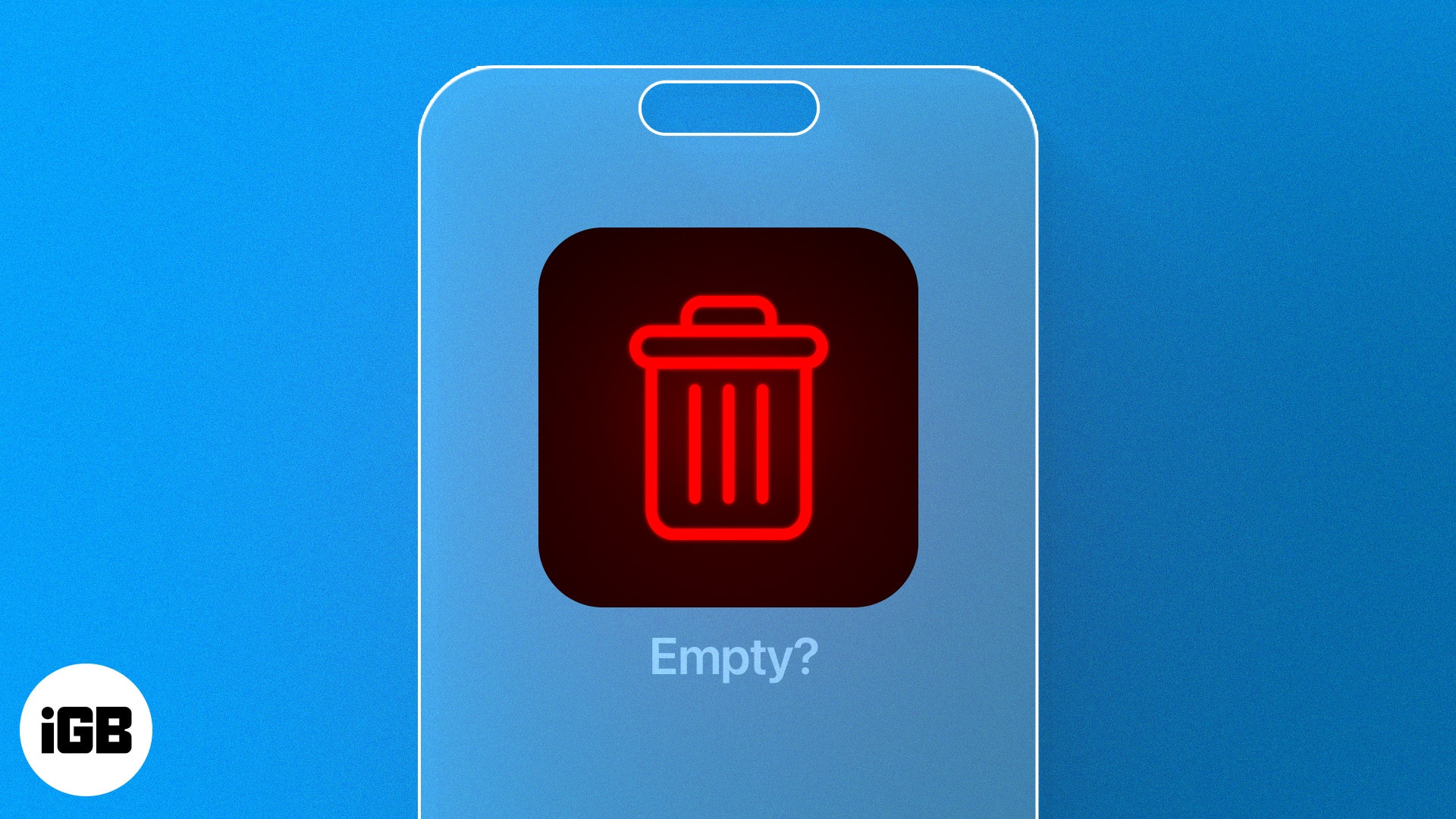
Така че, ако искате да изчистите кошчето на вашия iPhone, ще ви покрия. В това ръководство ще обясня как работи папката за боклук на iPhone и как можете да я изпразните.
Къде е кошчето на iPhone?
За разлика от Mac, iPhone нямат унифицирано кошче или кошче. Папка или албум „Наскоро изтрити“ обаче е достъпна за много собствени приложения, включително снимки, файлове, бележки, съобщения и други. Обикновено тази папка съхранява всички изтрити елементи за 30 дни от датата на изтриване.
Така че, за да изтриете напълно кошчето на вашия iPhone, трябва да изпразните папката Recently Deleted (или Bin) на всяко собствено приложение поотделно.
Ако не можете да намерите папката „Наскоро изтрити“ в тези приложения, не се притеснявайте. Виждате го само ако сте изтрили нещо през последните 30 дни. Вероятно вече сте изпразнили кошчето на приложението, ако не е там. Но само за да потвърдите, следвайте стъпките, посочени по-долу.
Как да изпразните кошчето на вашия iPhone
Ето няколко ефективни съвета, които да ви помогнат да изчистите кошчето на вашия iPhone и да освободите ценно място за съхранение.
Изпразване на кошчето в приложението Снимки
Без значение колко място за съхранение имате на вашия iPhone, все пак ще ви се струва по-малко, ако сте любител на фотографията. Това е така, защото снимките и видеоклиповете заедно обикновено изяждат по-голямата част от хранилището на iPhone.
Въпреки че можете да изтриете снимките и видеоклиповете, които вече са архивирани в iCloud, за да освободите място на вашия iPhone, трябва също да изтриете тези от албума „Наскоро изтрити“, за да възстановите мястото за съхранение.
- Отворете приложението Снимки на вашия iPhone → Докоснете раздела Албуми в долната част.
- Превъртете надолу до секцията Помощни програми и докоснете Наскоро изтрити.
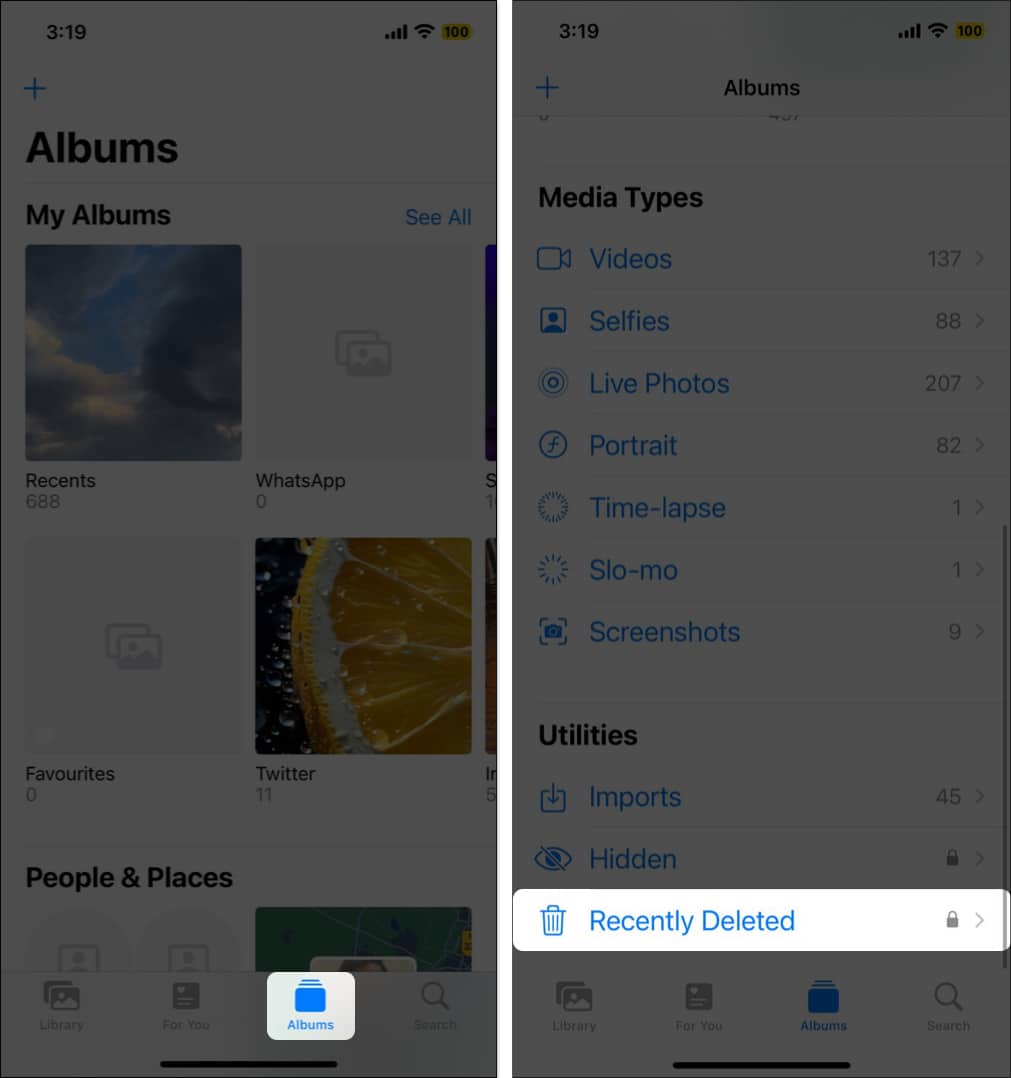
- Сега докоснете бутона Избор горе вдясно → След това докоснете бутона с три точки долу вдясно.
- Докоснете Изтрий всички и потвърдете избора си.
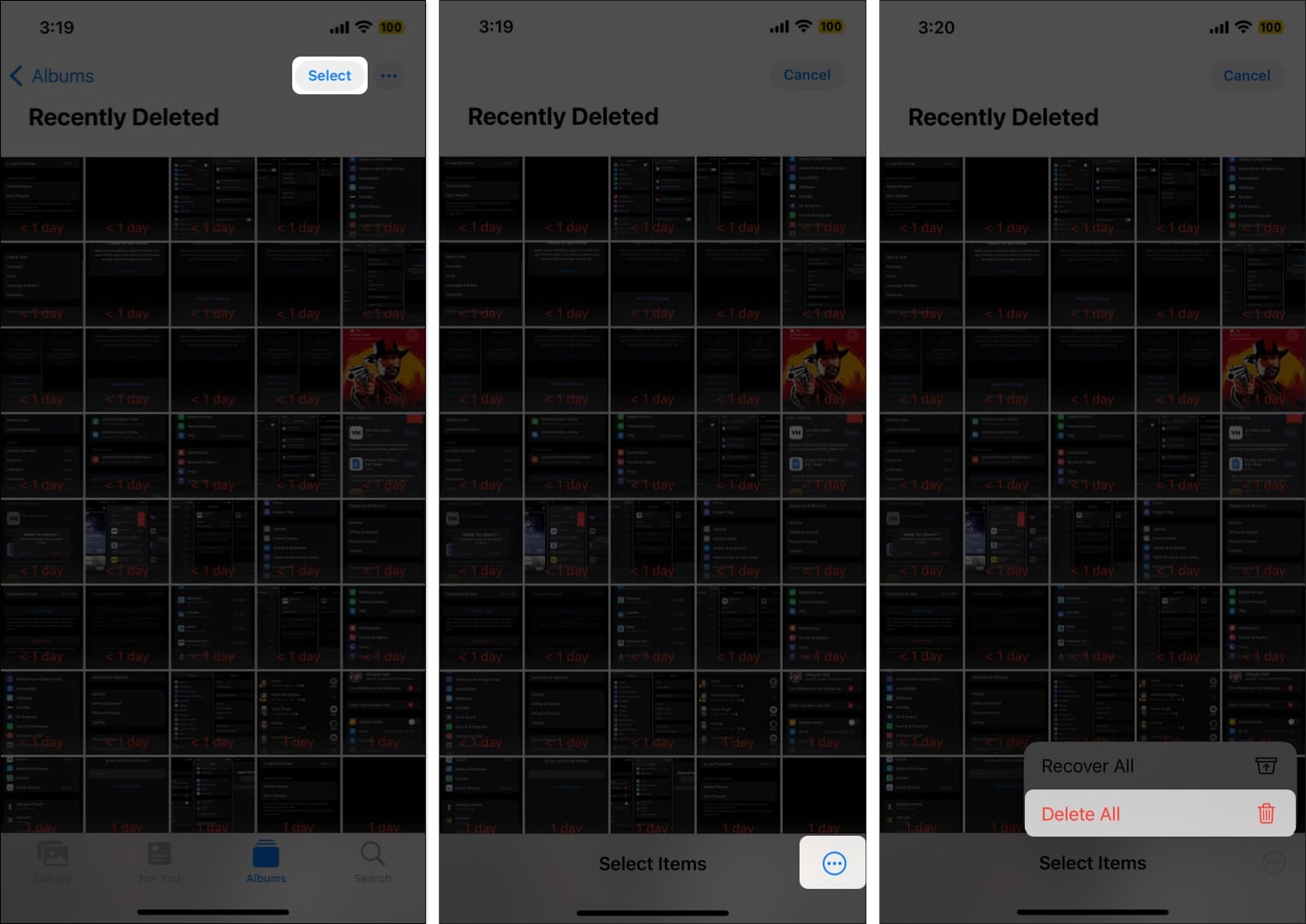
Изпразване на кошчето в приложението Файлове
Изтриването на ненужни документи от приложението Файлове е друг начин да изчистите мястото за съхранение на вашия iPhone.
Подобно на приложението Photos, изтритите файлове се натрупват в папката Recently Deleted на приложението Files. Така че, за да изпразните кошчето и да спестите място, трябва също да ги премахнете от папката “Наскоро изтрити”.
- Отворете приложението Файлове → Докоснете Преглед в долния десен ъгъл.
- Изберете Наскоро изтрити.
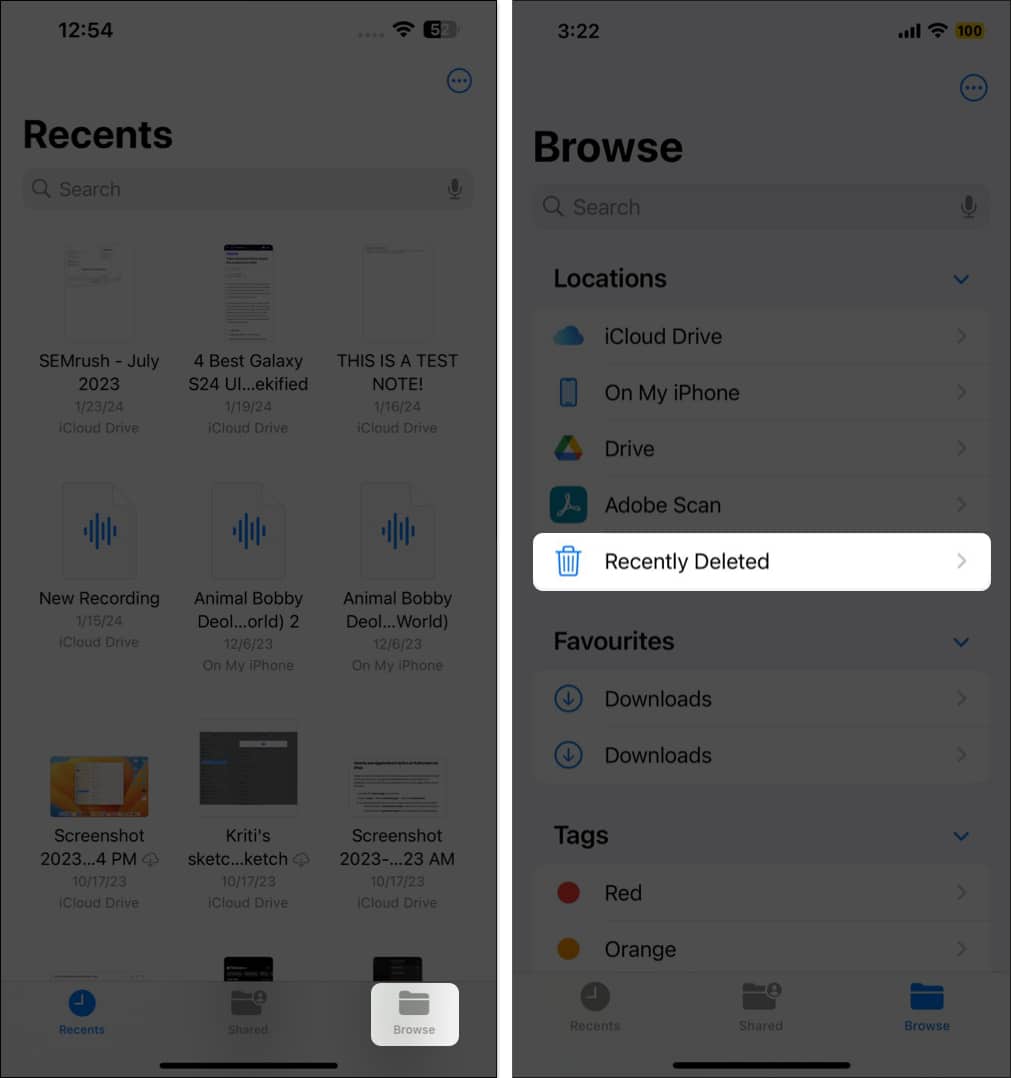
- Сега докоснете иконата с три точки → Изберете Избор в падащото меню.
- Изберете елементите, които искате да изтриете, от наскоро изтритата папка.
- Докоснете Изтриване на всички → Докоснете Изтриване на подканата за потвърждение, която се появява.
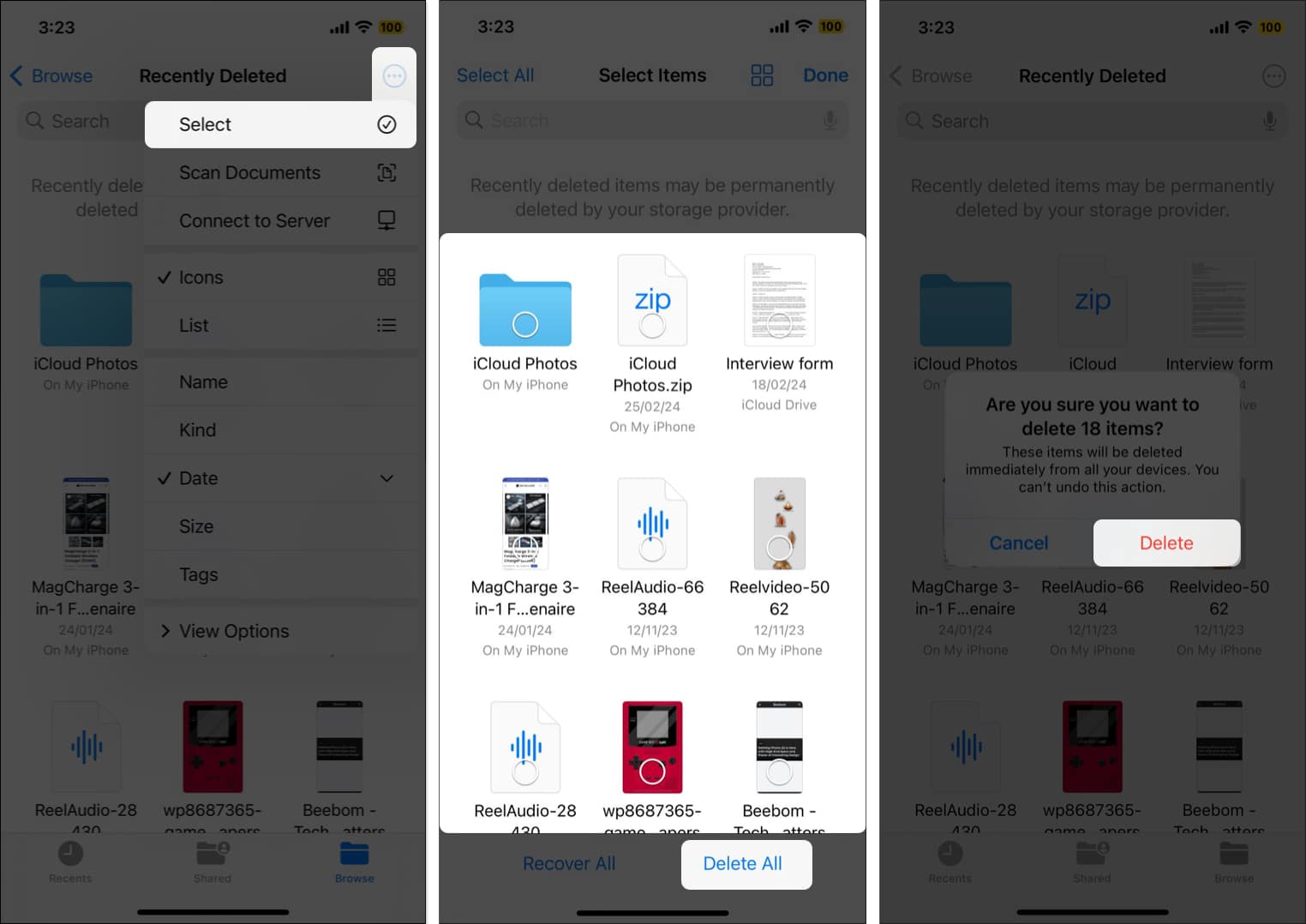
Като алтернатива можете също да натиснете продължително върху раздела „Наскоро изтрити“ и след това да докоснете „Изтриване на всички“.
Изчистете кошчето в приложението Mail
За разлика от приложението Снимки или Файлове, няма да намерите папка Наскоро изтрити в приложението Поща.
Вместо това има папка Bin, подобна на това, което трябва да сте виждали в приложението Gmail. Ето как да изпразните кошчето в приложението Mail на вашия iPhone.
- Отворете приложението Mail → Докоснете Кошче.
- Изберете Редактиране горе вдясно → Изберете Избор на всички.
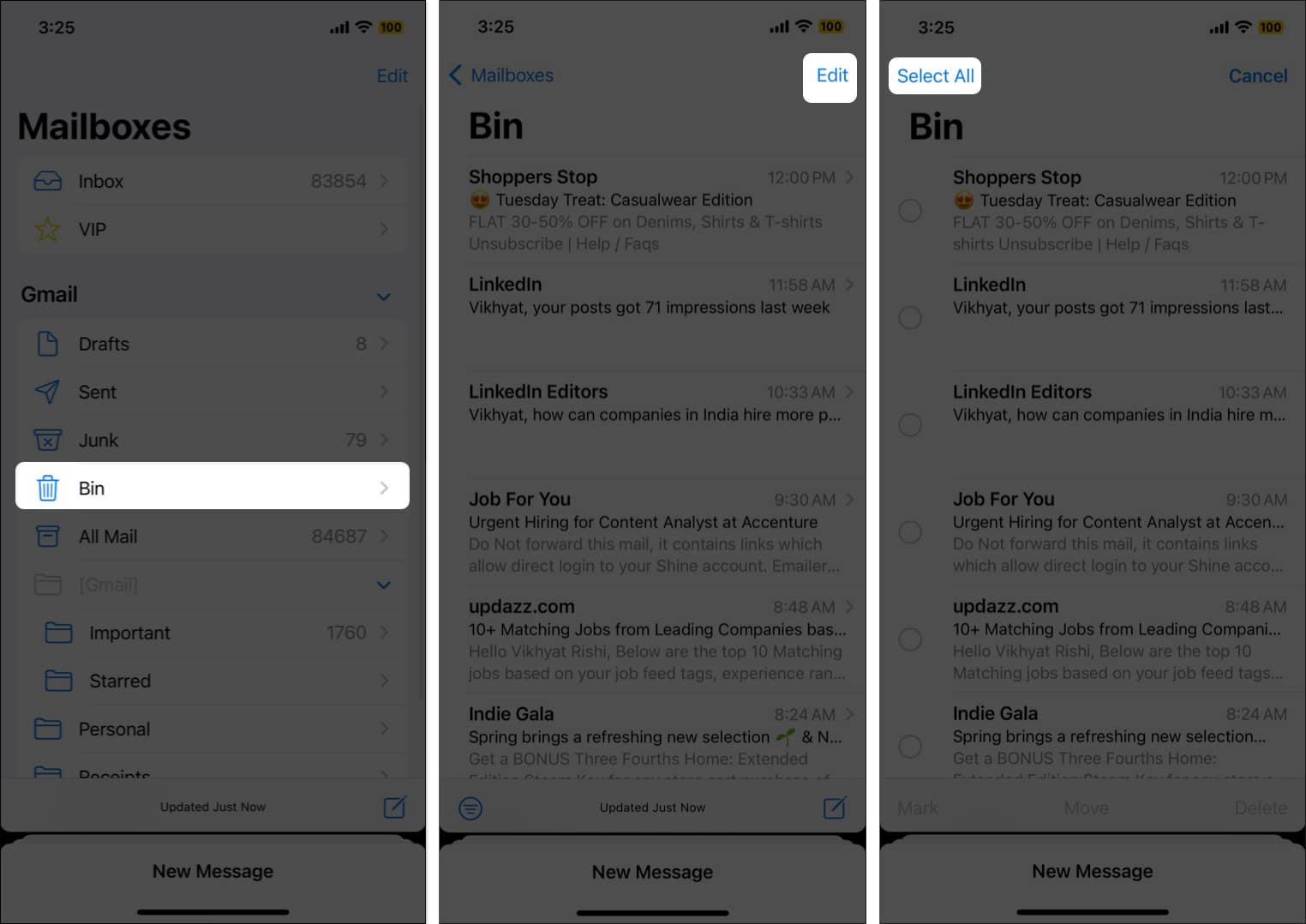
- Докоснете Изтриване → Изтриване на всички при подканата за потвърждение.
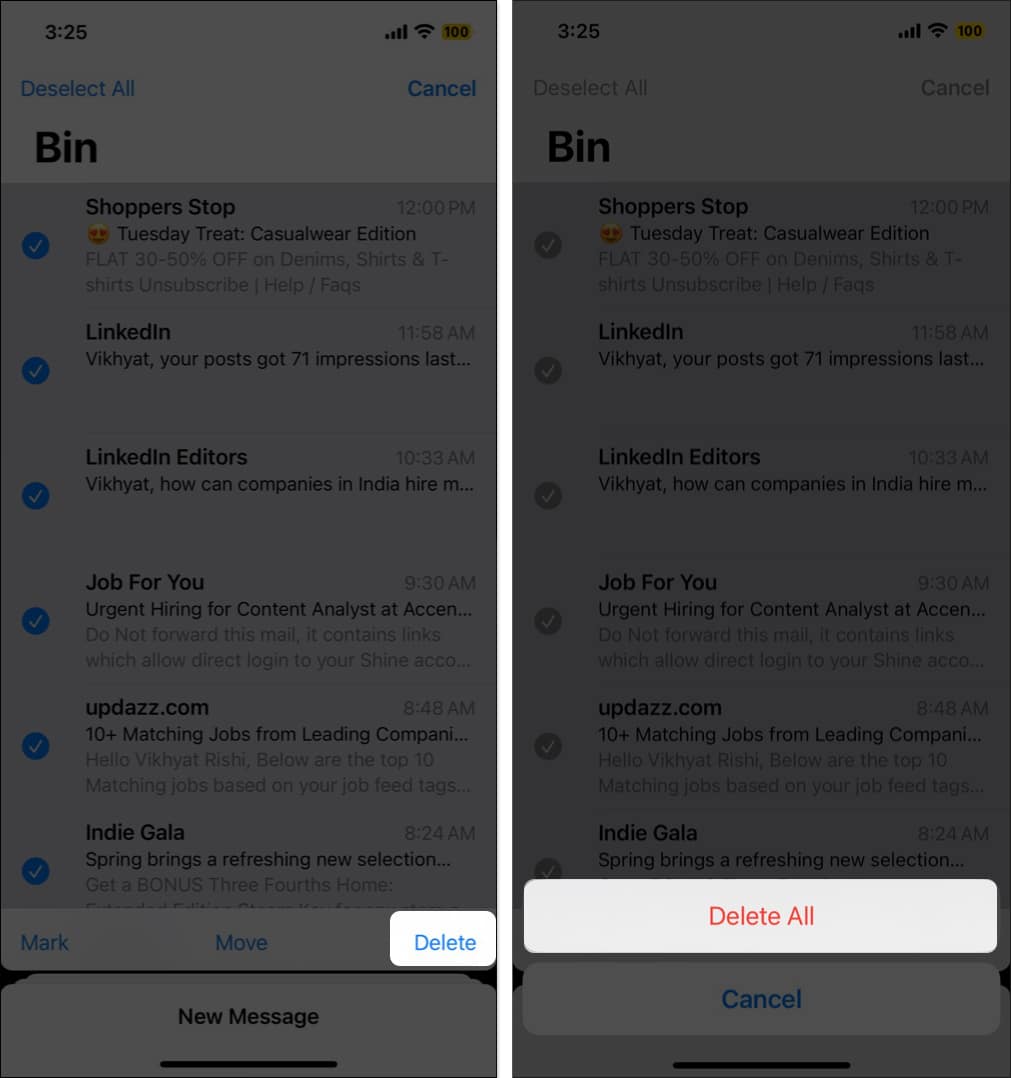
Изпразване на кошчето в приложението Бележки
Това е друг чудесен начин да освободите място за съхранение на вашия iPhone. Подобно на приложението Снимки и файлове, в приложението Бележки също има папка Наскоро изтрити. Така че можете да преминете към папката „Наскоро изтрити“, за да възстановите изтритите бележки или да премахнете напълно нежеланите бележки. Ето как:
Станете член на iGeeksBlog Premium и достъпвайте нашето съдържание без реклами с допълнителни предимства.
- Отворете приложението Бележки → Докоснете Папки в горния ляв ъгъл.
- Тук докоснете Наскоро изтрити.
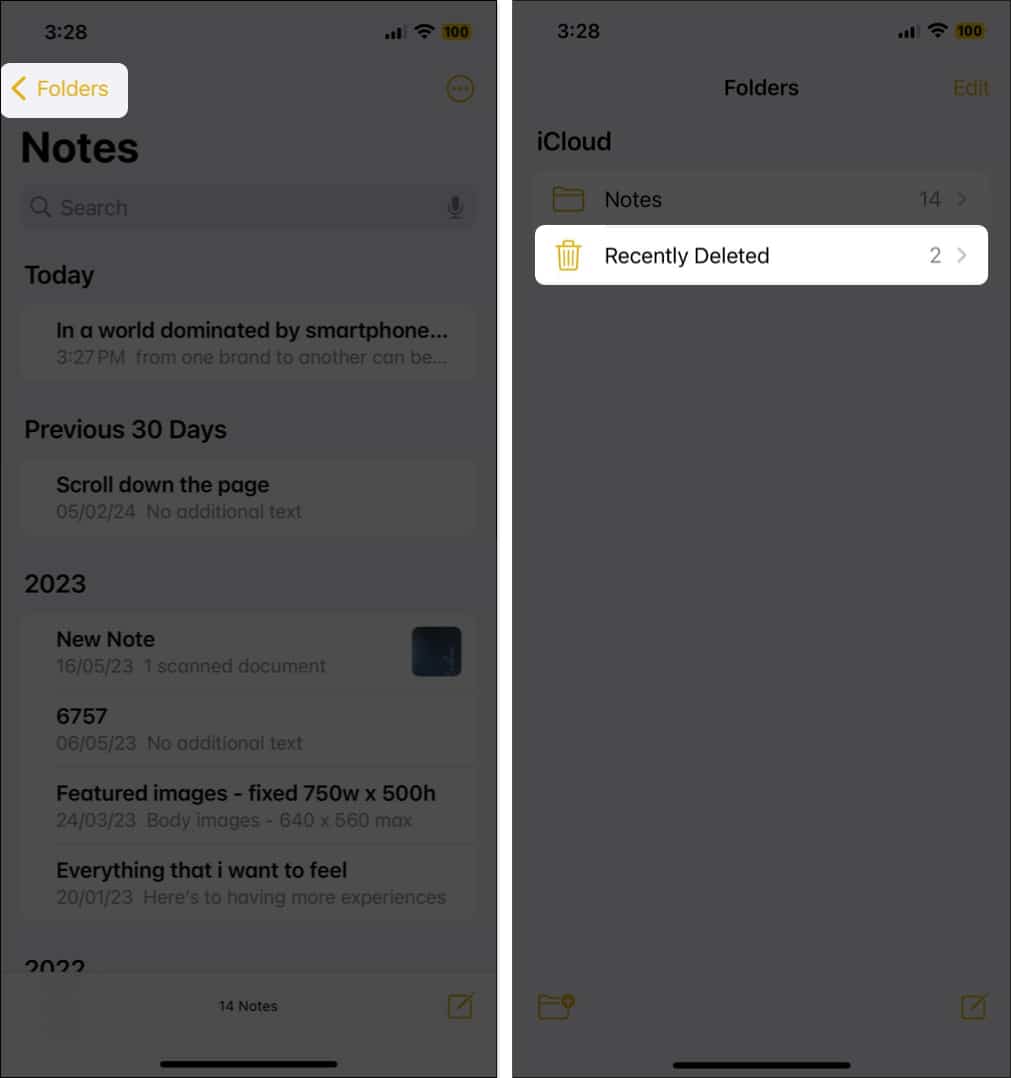
- Сега докоснете бутона Редактиране в горния десен ъгъл → Докоснете Изтриване на всички.
- Докоснете Изтриване на бележки.
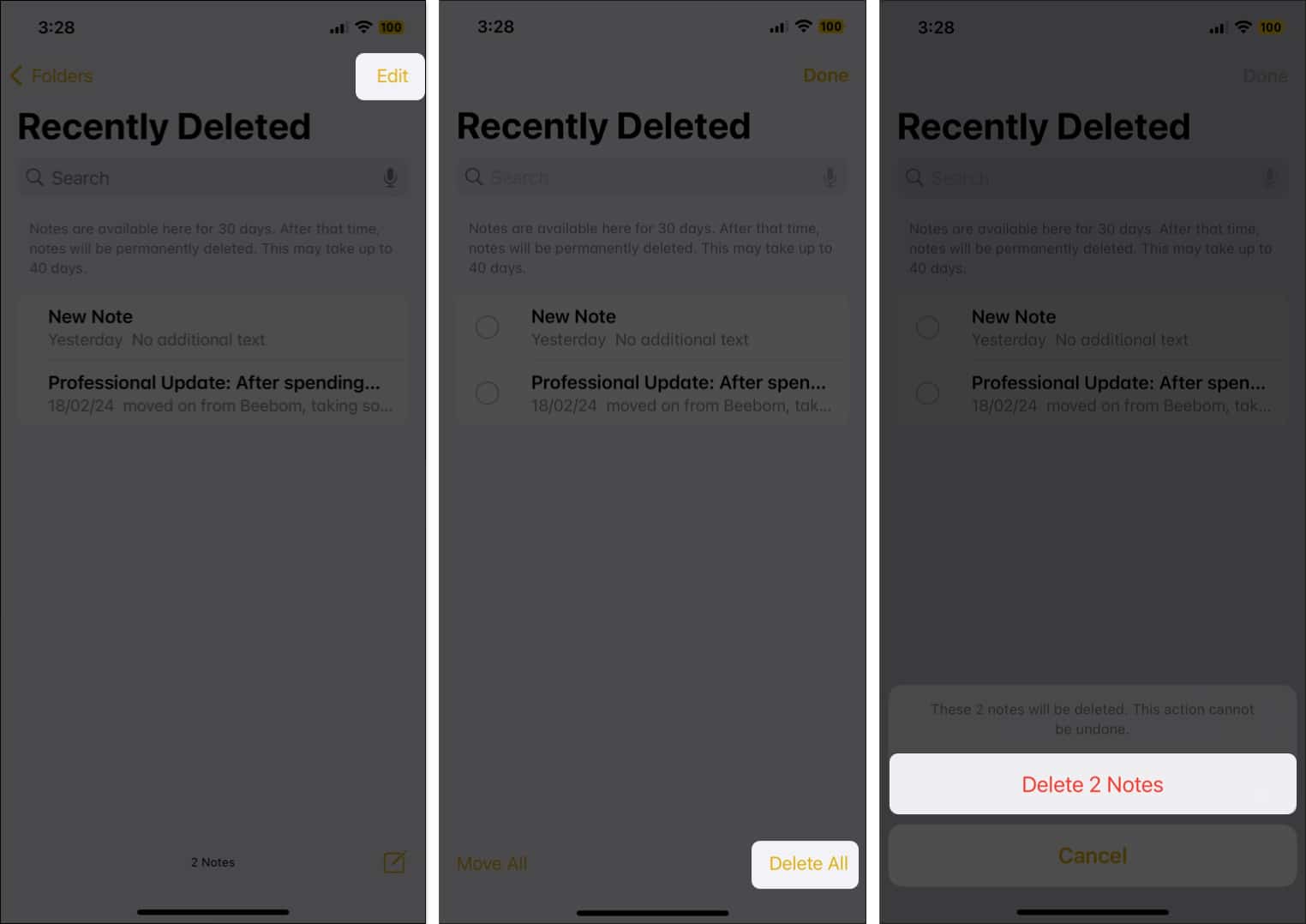
Изчистете кошчето в приложението Съобщения
Като интелигентен потребител на iPhone трябва вече да сте активирали функцията за автоматично изтриване на съобщения. Въпреки това, нежелани текстови или промоционални съобщения все още ще останат в папката “Наскоро изтрити” за известно време, преди да бъдат окончателно изтрити.
Ето как можете да изтриете съобщения за постоянно:
- Отворете приложението Съобщения → Докоснете Филтри в горния ляв ъгъл.
- Тук докоснете Наскоро изтрити.
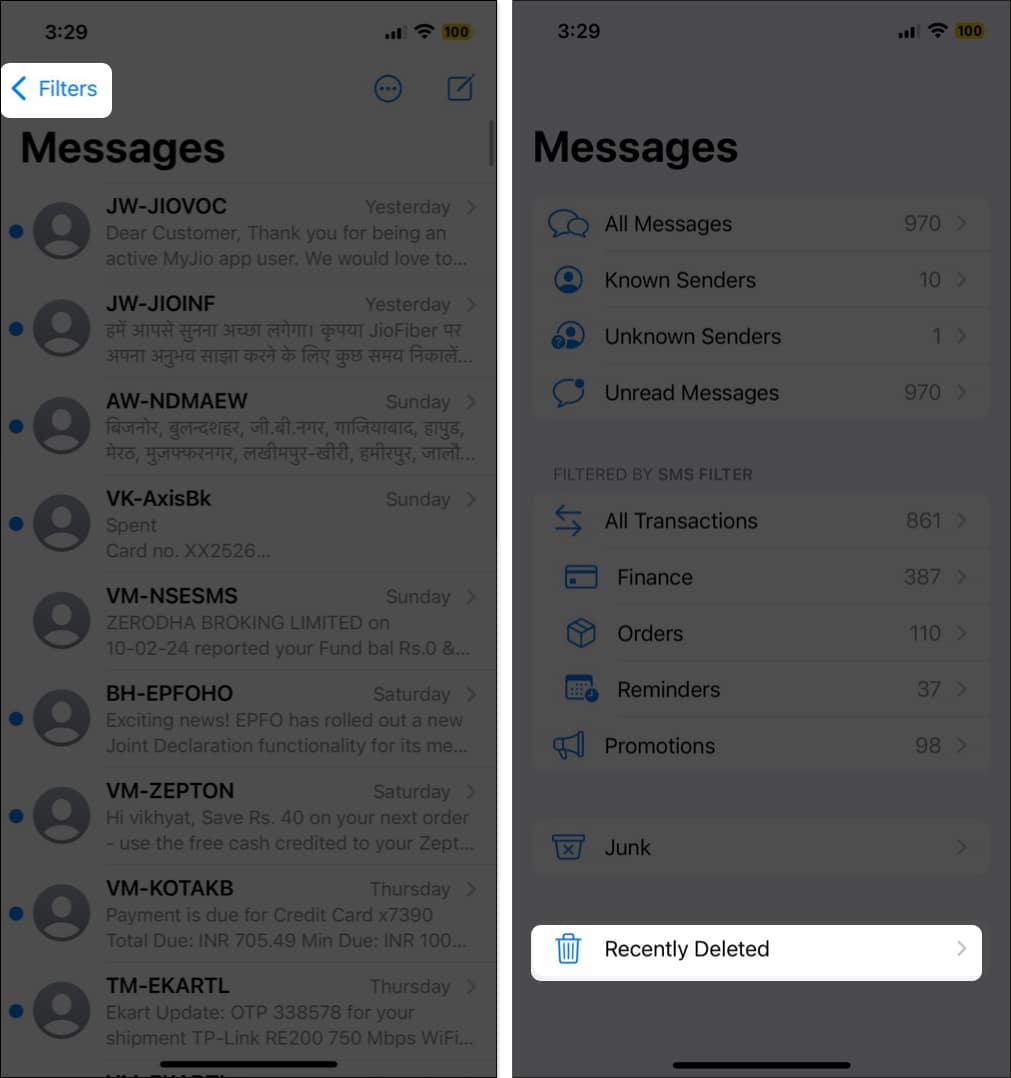
- Докоснете Изтриване на всички → Докоснете Изтриване на съобщения в подканата за потвърждение.
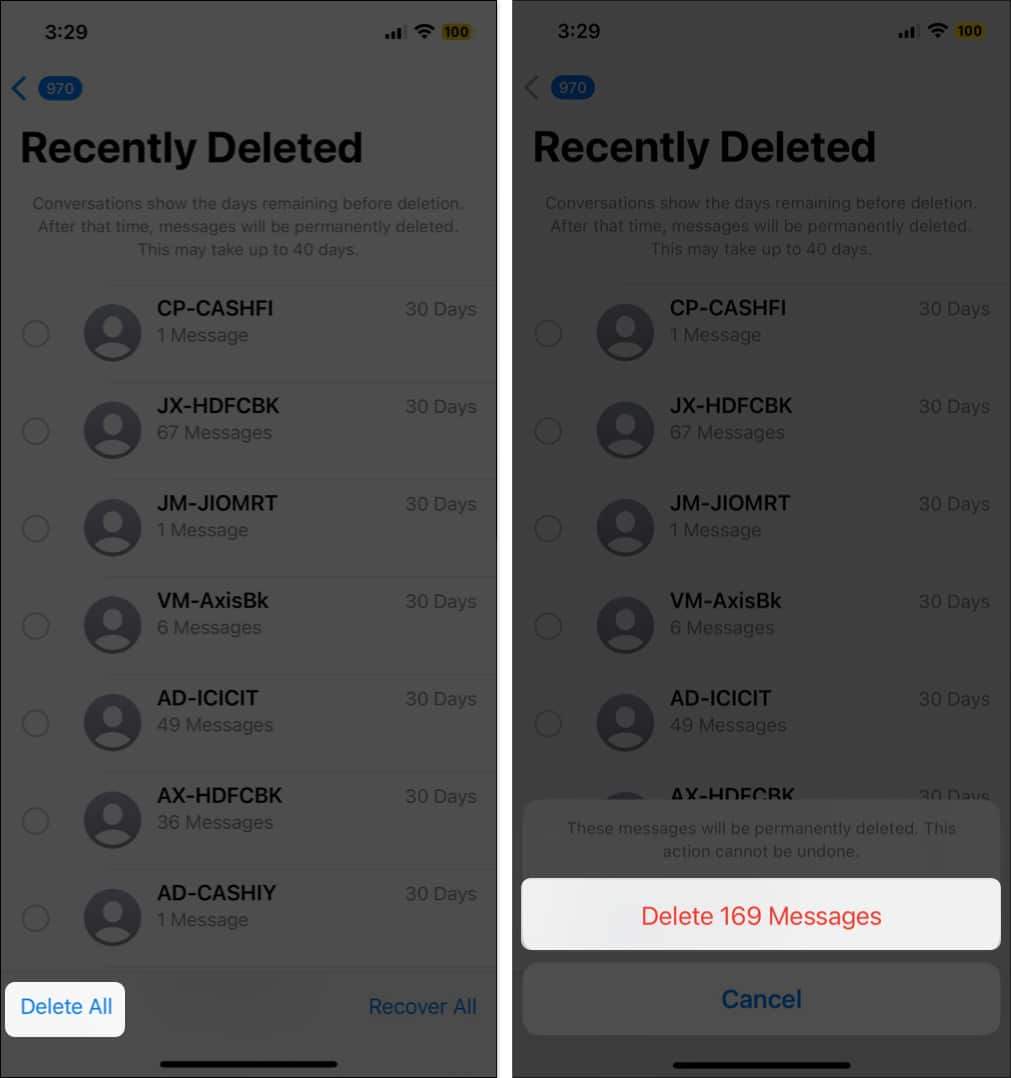
Изтрийте кошчето в гласови бележки
Премахването на вече изтрити аудио файлове от приложението Voice Memo е друга стъпка в изпразването на кошчето на вашия iPhone. Ето как да направите това:
- Отворете приложението Voice Memo → Докоснете иконата със стрелка назад в горния ляв ъгъл.
- Тук докоснете Наскоро изтрити.
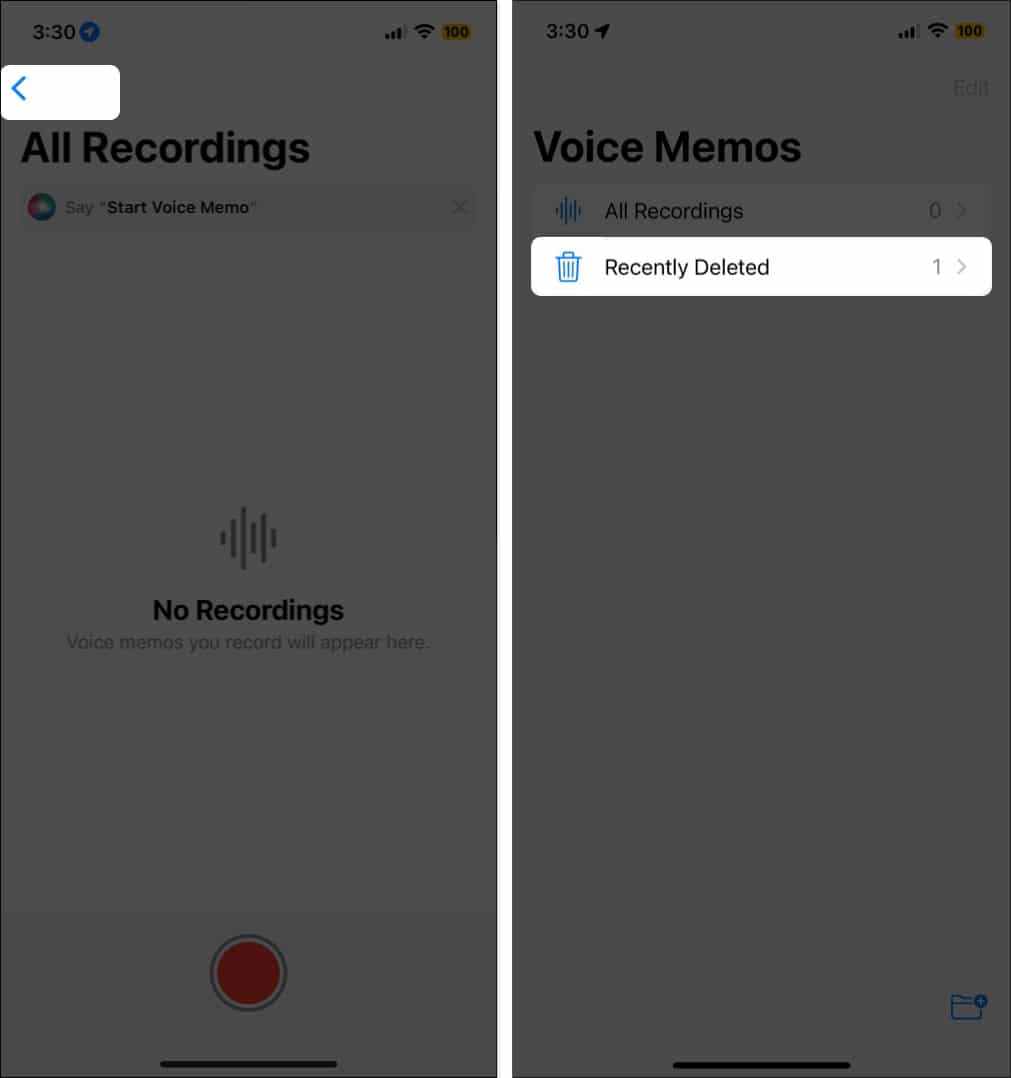
- Докоснете Редактиране в горния десен ъгъл → Докоснете Изтриване на всички.
- Изберете Изтриване завинаги в подканата за потвърждение, която се появява.
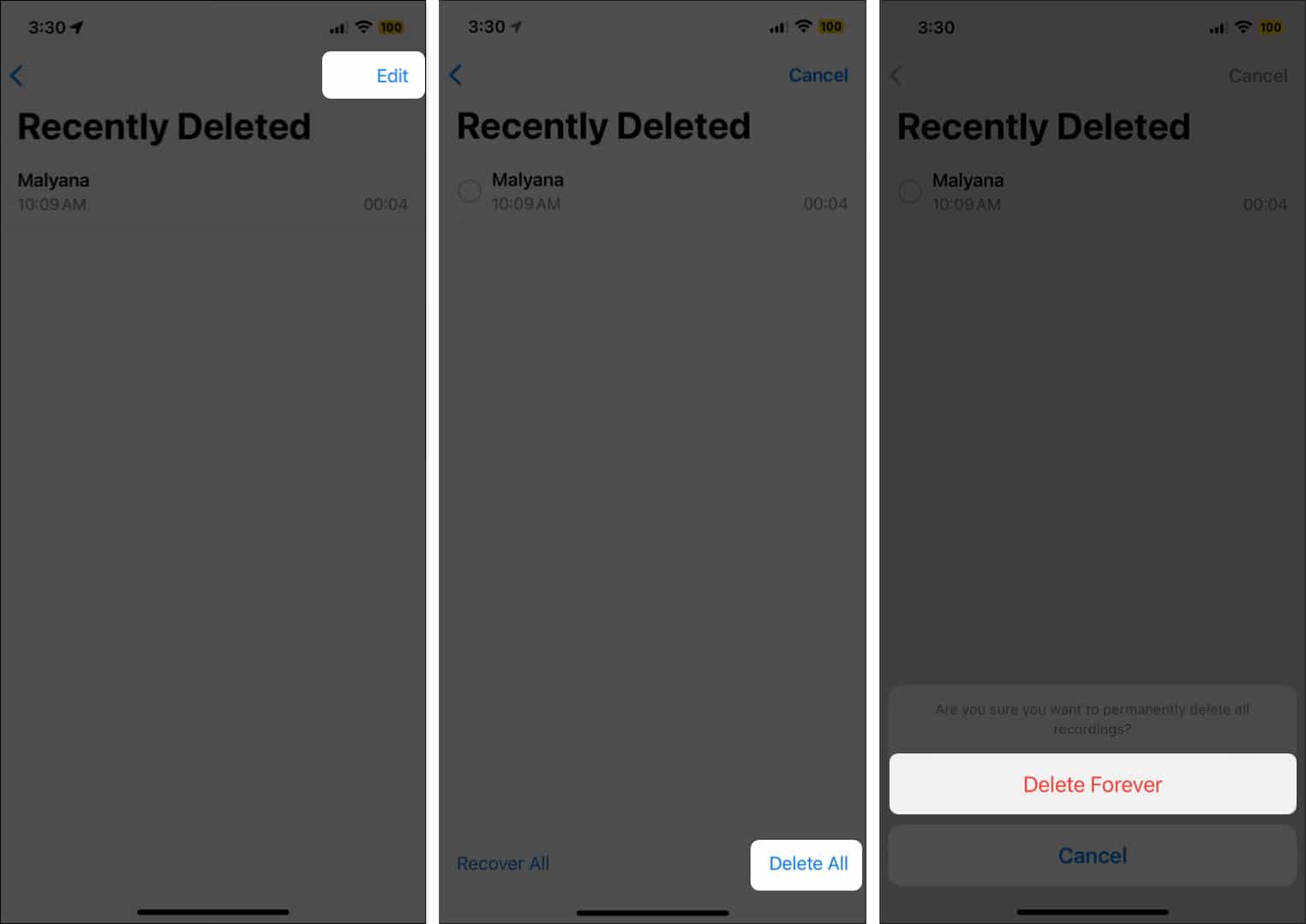
Изпразване на кошчето в гласовата поща
Налични само в определени държави, гласовите съобщения могат да натрупат и да заемат много място на вашия iPhone. Затова е важно да ги преглеждате и изтривате редовно. Ето как можете напълно да изпразните кошчето за гласова поща на вашия iPhone.
- Отворете приложението Телефон → Отидете в раздела Гласова поща.
- Докоснете Изтрити съобщения под секцията Други.
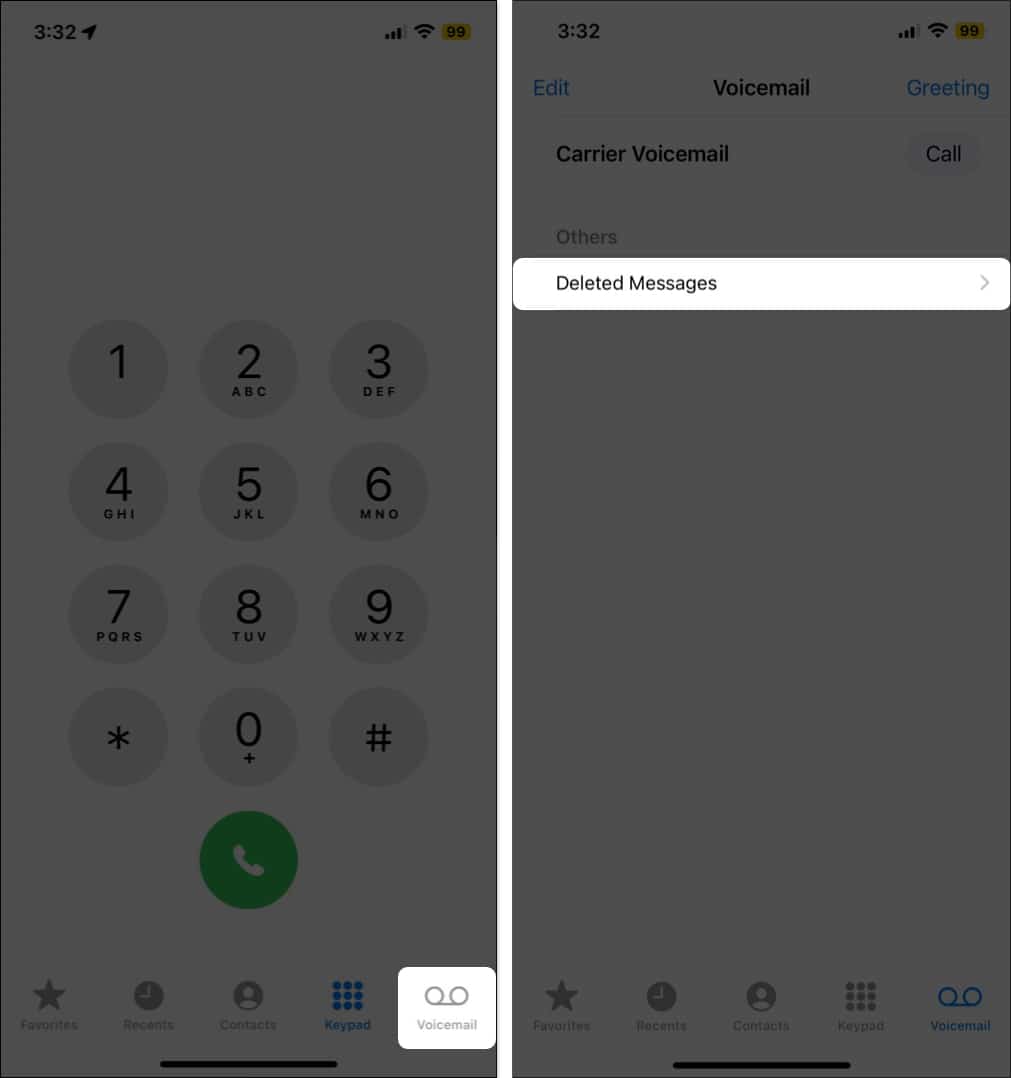
- Изберете Изчисти всички горе вдясно → Докоснете Изчисти всички в подканата за потвърждение.
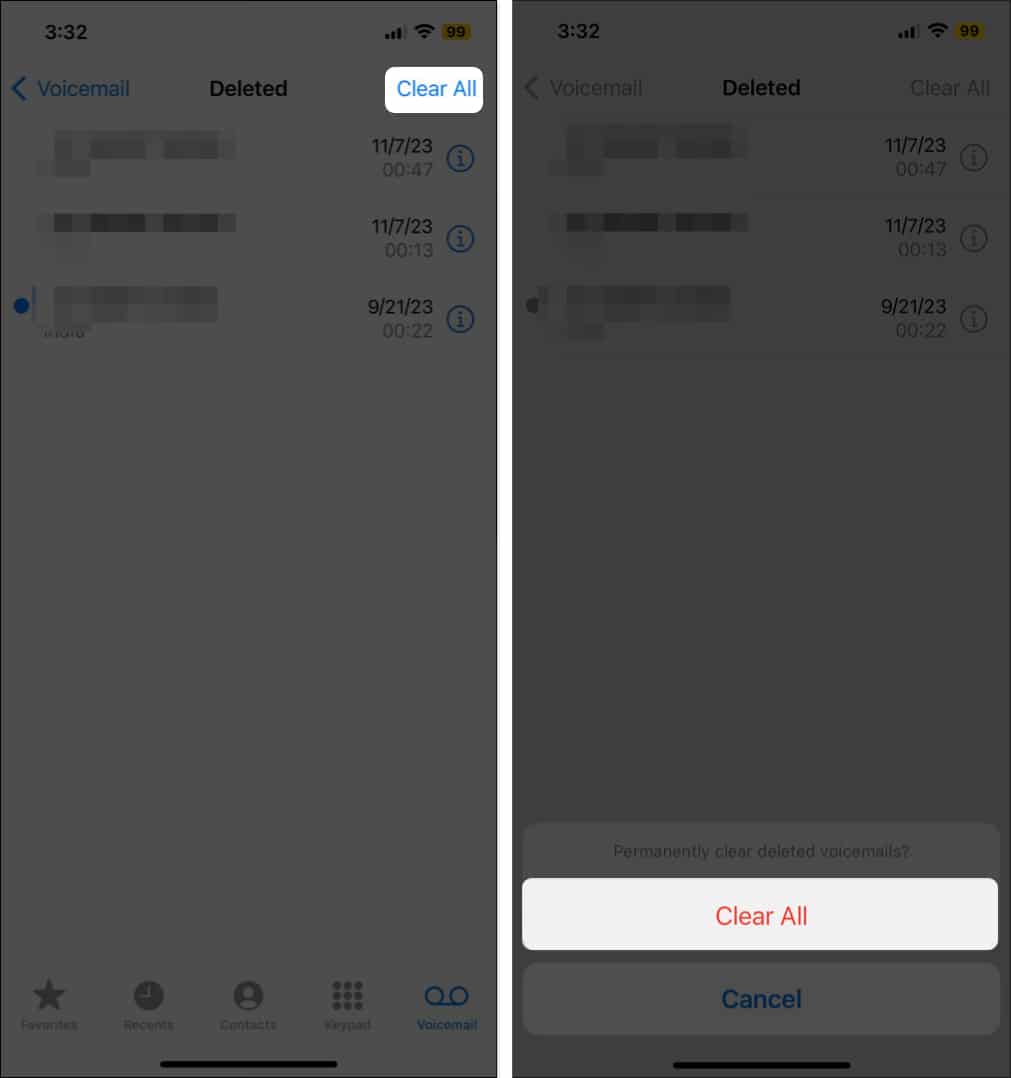
Видео: Как да изпразните кошчето на iPhone
Заключение
И това е всичко; ето как изпразвате кошчето на iPhone. Винаги помнете да проверявате папката Recently Deleted във всички горепосочени приложения, за да запазите контрола върху хранилището на вашия iPhone. Също така, ако имате нужда от допълнителна помощ, можете да коментирате по-долу. Ще се радвам да отговоря.
Прочетете също:
- Какво представляват системните данни на iPhone и как да ги изчистите
- Как да намерите размера на файловете и снимките на iPhone и iPad
